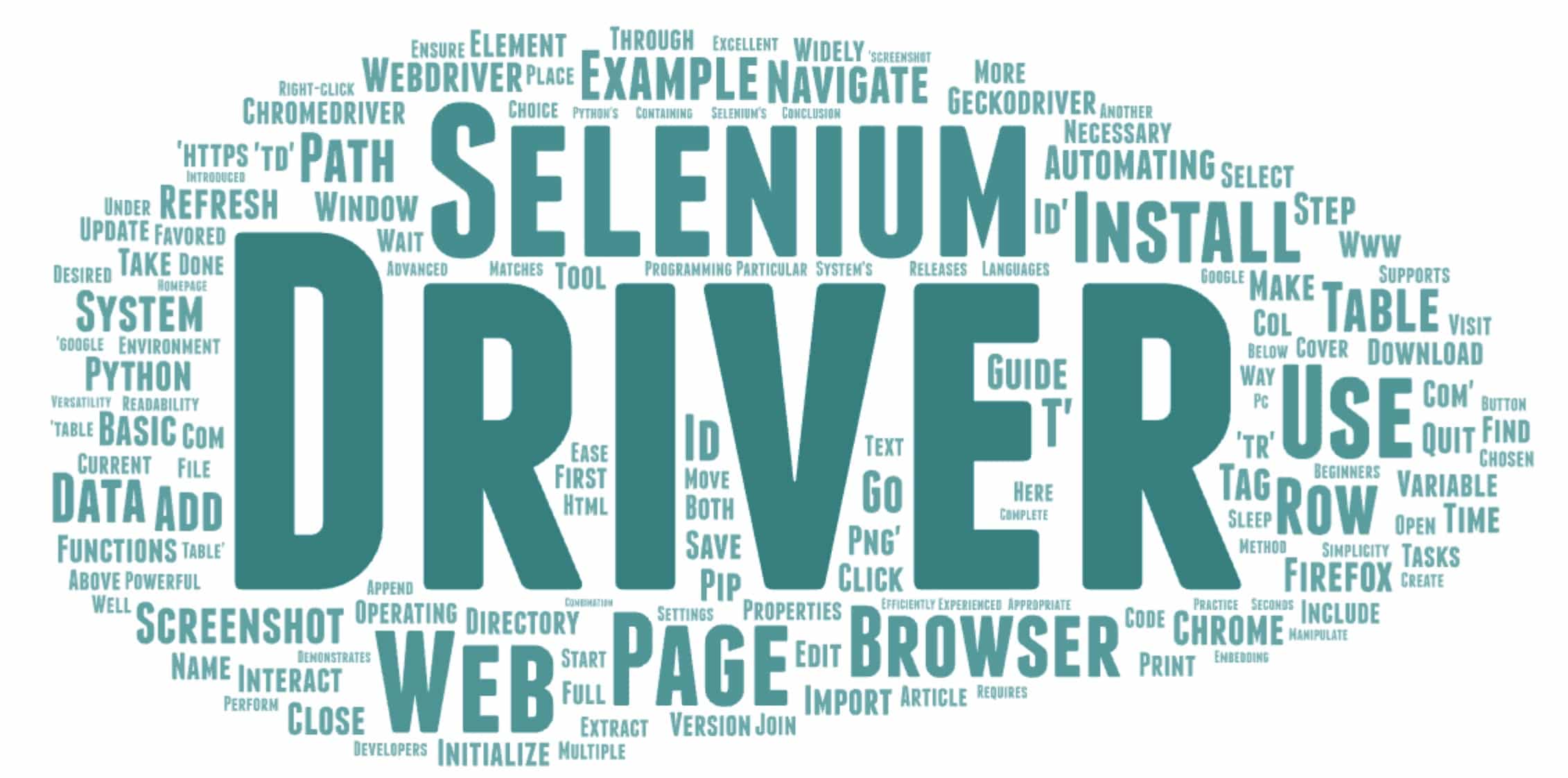
Selenio es una poderosa herramienta para automatizar las interacciones del navegador web. Este artículo lo guiará a través de la instalación de Selenium con Python y el uso de sus funciones básicas. Cubriremos la instalación de los controladores necesarios, la apertura y navegación de páginas web, la realización de capturas de pantalla y más.
¿Por qué utilizar Selenium con Python?
Selenium se usa ampliamente para la automatización web porque admite múltiples navegadores y lenguajes de programación. Python, en particular, se destaca por su simplicidad y legibilidad, lo que lo convierte en una excelente opción tanto para principiantes como para desarrolladores experimentados.
Paso 1: Instalación de Selenium y controladores web
Instalación de selenio
Primero, asegúrese de tener Python instalado en su sistema. Puedes instalar Selenium usando pip:
pip install seleniumInstalación de GeckoDriver y ChromeDriver
Selenium requiere un controlador web para interactuar con el navegador elegido. Aquí usaremos GeckoDriver para Firefox y ChromeDriver para Chrome.
- Descargar GeckoDriver:
- Ir a la Página de lanzamientos de GeckoDriver.
- Descargue la versión que coincida con su sistema operativo.
- Extraiga el archivo y colóquelo en un directorio incluido en la RUTA de su sistema.
- Descargar ChromeDriver:
- Visita el Página de descarga del controlador Chrome.
- Seleccione la versión adecuada para su navegador Chrome.
- Extraiga el archivo y agréguelo a su RUTA.
Para agregar un controlador a su RUTA:
- Mueva el archivo del controlador al directorio deseado.
- Actualice la variable de entorno PATH de su sistema para incluir este directorio.
Ejemplo: actualizar PATH en Windows
- Haga clic derecho en
This PCy seleccioneProperties. - Haga clic en
Advanced system settings. - En la ventana Propiedades del sistema, haga clic en el
Environment Variablesbotón. - Bajo
System variables, encuentra elPathvariable y editarla. - Agregue la ruta completa del directorio que contiene sus controladores web.
Paso 2: Funciones básicas en Selenium
Con Selenium y los controladores necesarios instalados, puede comenzar a automatizar las interacciones web. A continuación se muestran algunas operaciones básicas que puede realizar con Selenium.
Abrir un navegador
Para abrir un navegador usando Selenium:
from selenium import webdriver
# Initialize the Firefox driver
driver = webdriver.Firefox()
# To use Chrome, initialize the Chrome driver
# driver = webdriver.Chrome()Para navegar a una página web, utilice el get método:
driver.get('https://www.example.com')Tomar una captura de pantalla
Puede tomar una captura de pantalla de la ventana actual del navegador:
driver.save_screenshot('screenshot.png')Actualizando la página
Para actualizar la página actual:
driver.refresh()Cerrar el navegador
Cuando haya terminado con sus tareas, cierre el navegador:
driver.quit()Código de ejemplo
Aquí hay un ejemplo completo que demuestra las funciones anteriores:
from selenium import webdriver
import time
# Initialize the Firefox driver
driver = webdriver.Firefox()
# Navigate to a web page
driver.get('https://www.example.com')
# Wait for 5 seconds
time.sleep(5)
# Navigate to another page
driver.get('https://www.google.com')
# Take a screenshot
driver.save_screenshot('google_homepage.png')
# Refresh the page
driver.refresh()
# Close the browser
driver.quit()Incrustar una tabla en HTML con Selenium
A continuación se muestra un ejemplo de cómo se puede crear y manipular una tabla usando Selenium:
# Navigate to a page with a table
driver.get('https://www.example.com/table')
# Extract table data
table = driver.find_element_by_id('table_id')
rows = table.find_elements_by_tag_name('tr')
data = []
for row in rows:
cols = row.find_elements_by_tag_name('td')
row_data = [col.text for col in cols]
data.append(row_data)
# Print the table data
for row in data:
print('\t'.join(row))Conclusión
Esta guía le presentó la instalación de Selenium y el uso de sus funciones básicas con Python. La versatilidad de Selenium y la facilidad de uso de Python los convierten en una combinación poderosa para tareas de automatización web. Practique estos conceptos básicos y estará en el buen camino para automatizar sus interacciones web de manera eficiente.






Comentarios (0)
Aún no hay comentarios aquí, ¡tú puedes ser el primero!